วิธีติดตั้งธีม WordPress [3 วิธีง่าย ๆ ]
เผยแพร่แล้ว: 2024-02-08คุณพร้อมที่จะทำให้เว็บไซต์ WordPress ของคุณมีรูปลักษณ์ใหม่และน่าประทับใจแล้วหรือยัง? ขั้นตอนแรกคือการเลือกและติดตั้งธีม WordPress
หากคุณยังใหม่กับ WordPress อย่าเพิ่งกังวลไป การติดตั้งธีม WordPress นั้นง่ายกว่าที่คุณคิด
ในโพสต์นี้ เราจะแนะนำคุณตลอดแต่ละขั้นตอน ตั้งแต่การสำรวจไลบรารีธีมที่กว้างขวางไปจนถึงการเปิดใช้งานและปรับแต่งธีมที่คุณเลือกตามที่คุณต้องการ
นอกจากนี้เรายังจะครอบคลุมพื้นฐานทั้งหมด รวมถึงการติดตั้งธีมจากไดเร็กทอรี WordPress และการอัพโหลดธีมที่กำหนดเองด้วยตนเอง
ดังนั้นสิ่งที่คุณรอ? มาเริ่มกันเลยดีกว่า
สารบัญ
- ธีม WordPress คืออะไร?
- ความสำคัญของธีม WordPress
- ข้อกำหนดเบื้องต้นก่อนที่จะติดตั้งธีม WordPress
- วิธีการติดตั้งธีม WordPress
- ติดตั้งธีม WordPress จากไดเร็กทอรีธีม
- ติดตั้งธีม WordPress โดยใช้วิธีอัปโหลด
- ติดตั้งธีม WordPress โดยใช้ตัวจัดการไฟล์
- คำถามที่พบบ่อย
- บทสรุป
1 ธีม WordPress คืออะไร?
ธีม WordPress คือชุดของไฟล์ที่กำหนดรูปลักษณ์ของเว็บไซต์ของคุณ มีเทมเพลตสำหรับแสดงเนื้อหาบนเว็บไซต์ของคุณ รวมถึงเลย์เอาต์ สี แบบอักษร และสไตล์
ธีมยังควบคุมการทำงานของเว็บไซต์ของคุณด้วยการเพิ่มหรือลบคุณสมบัติ เช่น เมนู วิดเจ็ต และประเภทโพสต์ที่กำหนดเอง
กล่าวโดยสรุป ธีม WordPress ช่วยให้เว็บไซต์ของคุณมีการออกแบบที่เป็นเอกลักษณ์และดึงดูดสายตา
WordPress มีไลบรารี่มากมายทั้งธีมฟรีและธีมพรีเมียม โดยแต่ละธีมได้รับการออกแบบโดยคำนึงถึงสไตล์ วัตถุประสงค์ และฟีเจอร์ที่แตกต่างกัน คุณสามารถค้นหาสิ่งที่เหมาะสมกับความต้องการของคุณและตรงกับเอกลักษณ์ของแบรนด์ของคุณได้อย่างง่ายดาย
2 ความสำคัญของธีม WordPress
ธีม WordPress มีความสำคัญต่อความสำเร็จของเว็บไซต์ของคุณ นี่คือเหตุผล:
- ดึงดูดสายตา: ธีมช่วยปรับปรุงรูปลักษณ์ของเว็บไซต์ของคุณ ทำให้ดึงดูดสายตาผู้เยี่ยมชม
- ประสบการณ์ผู้ใช้: ธีมที่ดีช่วยให้มั่นใจได้ถึงการนำทางที่ง่ายดาย การจัดระเบียบเนื้อหาที่ชัดเจน และอินเทอร์เฟซผู้ใช้ที่ใช้งานง่าย ส่งผลให้ผู้เยี่ยมชมของคุณได้รับประสบการณ์การท่องเว็บที่ดี
- การออกแบบที่ตอบสนอง: ธีมที่ตอบสนองจะปรับเค้าโครงและการออกแบบเว็บไซต์ของคุณให้เข้ากับขนาดหน้าจอที่แตกต่างกันโดยอัตโนมัติ เพื่อให้มั่นใจว่าจะดูดีและทำงานได้อย่างถูกต้องในทุกอุปกรณ์
- ฟังก์ชันการทำงาน: ธีมจัดเตรียมกรอบการทำงานสำหรับการเพิ่มฟังก์ชันการทำงานให้กับเว็บไซต์ของคุณโดยไม่ต้องเขียนโค้ด
- การเพิ่มประสิทธิภาพ SEO: ธีมที่ได้รับโค้ดอย่างดีและปรับให้เหมาะสมสามารถช่วยให้อันดับเครื่องมือค้นหาดีขึ้นได้
- ปรับแต่งง่าย: ธีม WordPress นำเสนออินเทอร์เฟซที่ใช้งานง่ายสำหรับปรับแต่งการออกแบบเว็บไซต์ของคุณ
- การอัปเดตและการสนับสนุน: ธีมพรีเมียมมักจะมาพร้อมกับการอัปเดตเป็นประจำและการสนับสนุนเฉพาะจากนักพัฒนา ทำให้เว็บไซต์ของคุณทันสมัยและปลอดภัย
3 ข้อกำหนดเบื้องต้นก่อนติดตั้งธีม WordPress
การเปลี่ยนไปใช้ธีม WordPress ใหม่สามารถเปลี่ยนรูปลักษณ์เว็บไซต์ของคุณได้ สิ่งสำคัญคือต้องสำรองข้อมูลเว็บไซต์ของคุณก่อนติดตั้งธีมใหม่เพื่อหลีกเลี่ยงความยุ่งยาก แต่คุณสามารถดำเนินการต่อได้ฟรีหากคุณยังไม่ได้ติดตั้งธีมบนเว็บไซต์ของคุณ
ต่อไปนี้เป็นข้อกำหนดเบื้องต้นที่ควรคำนึงถึงก่อนที่คุณจะติดตั้งธีม WordPress
กำหนดเป้าหมายของไซต์ของคุณ ไม่ว่าจะเป็นบล็อก ร้านค้าออนไลน์ หรือพอร์ตโฟลิโอ เลือกธีมที่ให้ความสำคัญกับการอ่านบล็อกหรือนำเสนอผลิตภัณฑ์อย่างมีประสิทธิภาพสำหรับร้านค้าออนไลน์
นอกจากนี้ ให้ติดตั้งธีม WordPress ที่ให้การนำทางที่สะอาดและใช้งานง่าย ความสามารถในการปรับแต่งได้เป็นกุญแจสำคัญในการรักษาความสม่ำเสมอของแบรนด์ ดังนั้นให้มองหาธีมที่ช่วยให้ปรับแต่งได้ง่ายเพื่อให้เข้ากับเอกลักษณ์ของแบรนด์ของคุณ
นอกจากนี้ ให้พิจารณาแง่มุมเชิงปฏิบัติ เช่น การตอบสนองในทุกอุปกรณ์ ความเป็นมิตรต่อการปรับแต่งเว็บไซต์ให้ติดอันดับบนเครื่องมือการค้นหา (SEO) เพื่อเพิ่มการมองเห็นในเครื่องมือค้นหา และความเข้ากันได้กับปลั๊กอินที่จำเป็นที่คุณวางแผนจะใช้ เช่น การแชร์ทางโซเชียลหรือแบบฟอร์มการติดต่อ
ขอแนะนำให้เลือกธีมจากแหล่งที่เชื่อถือได้พร้อมบทวิจารณ์เชิงบวกจากผู้ใช้และประวัติการอัปเดตเป็นประจำ เพื่อให้มั่นใจว่าจะได้รับการสนับสนุนและความปลอดภัยอย่างต่อเนื่องสำหรับเว็บไซต์ของคุณ
โปรดจำไว้ว่าความเร็วเว็บไซต์มีความสำคัญต่อความพึงพอใจของผู้ใช้และการจัดอันดับของเครื่องมือค้นหา ดังนั้นให้ทดสอบความเร็วในการโหลดของธีมก่อนที่จะสรุปตัวเลือกของคุณ เพื่อหลีกเลี่ยงผลกระทบด้านลบต่อประสิทธิภาพของไซต์ของคุณ
เคล็ดลับโบนัส: ทดลองขับสาธิตธีมเพื่อดูว่ารู้สึกอย่างไรและทำงานอย่างไรก่อนทำการติดตั้ง!
4 วิธีในการติดตั้งธีม WordPress
ให้เราหารือถึงวิธีการติดตั้งธีม WordPress บนไซต์ของคุณ
4.1 ติดตั้งธีม WordPress จากไดเร็กทอรีธีม
คุณสามารถติดตั้งธีม WordPress ได้ฟรีจากไดเร็กทอรีธีม WordPress.org ไปยังเว็บไซต์ของคุณ
ไปที่แดชบอร์ด WordPress ของคุณและไปที่หน้า ลักษณะที่ปรากฏ → ธีม จากนั้นคลิกปุ่ม เพิ่มธีมใหม่ ดังที่แสดงด้านล่าง
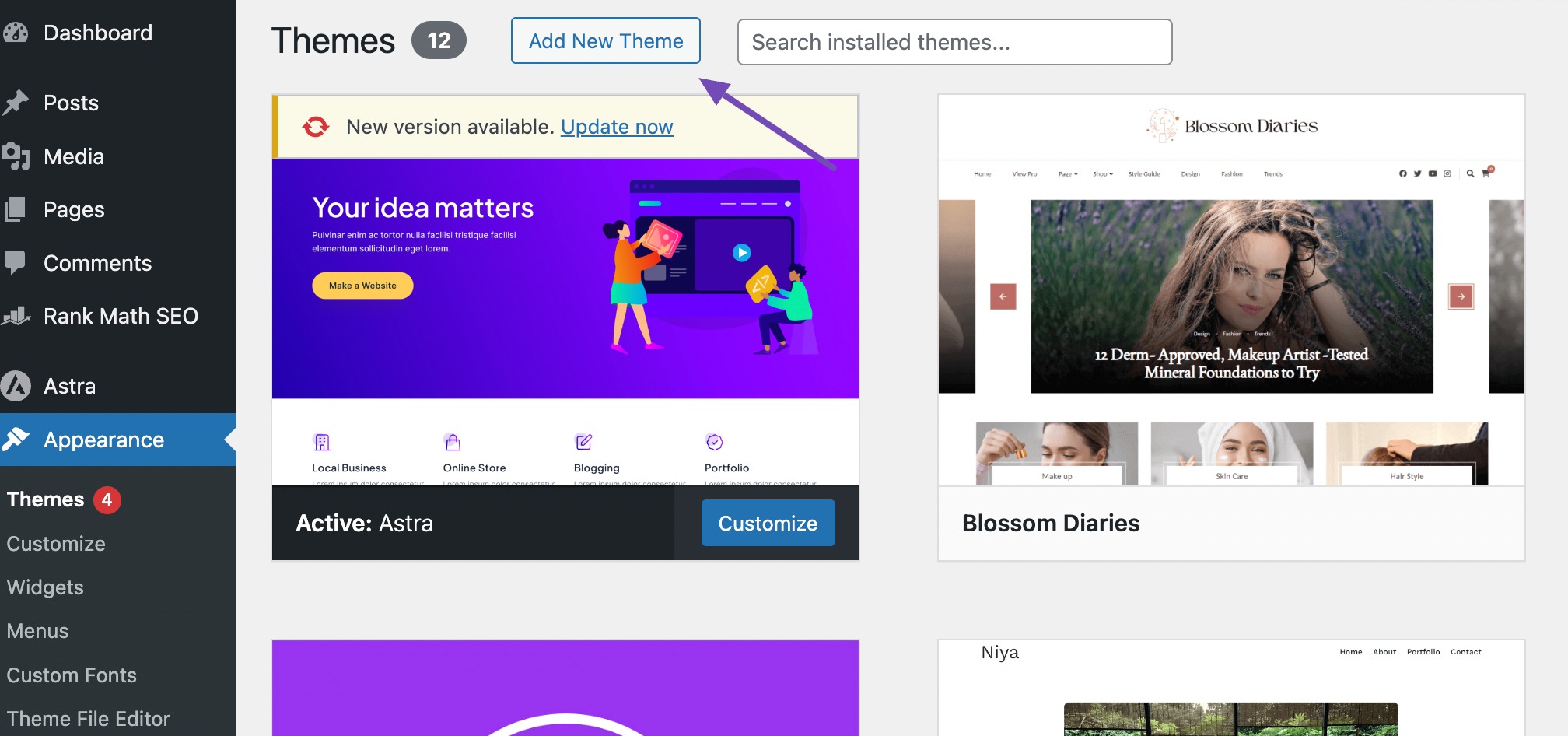
ในหน้า เพิ่มธีม คุณจะพบคอลเลกชันธีมที่ติดตั้งไว้แล้ว และไดเร็กทอรีธีม WordPress ฟรี
นอกจากนี้ยังมีองค์ประกอบที่เป็นประโยชน์เพื่อช่วยคุณค้นหาธีมที่สมบูรณ์แบบได้อย่างรวดเร็ว คุณสามารถสำรวจตัวเลือกต่างๆ เช่น ยอดนิยม ล่าสุด บล็อกธีม และรายการโปรด และใช้แถบค้นหาได้หากคุณทราบชื่อธีมที่คุณต้องการติดตั้งบนเว็บไซต์ของคุณอยู่แล้ว
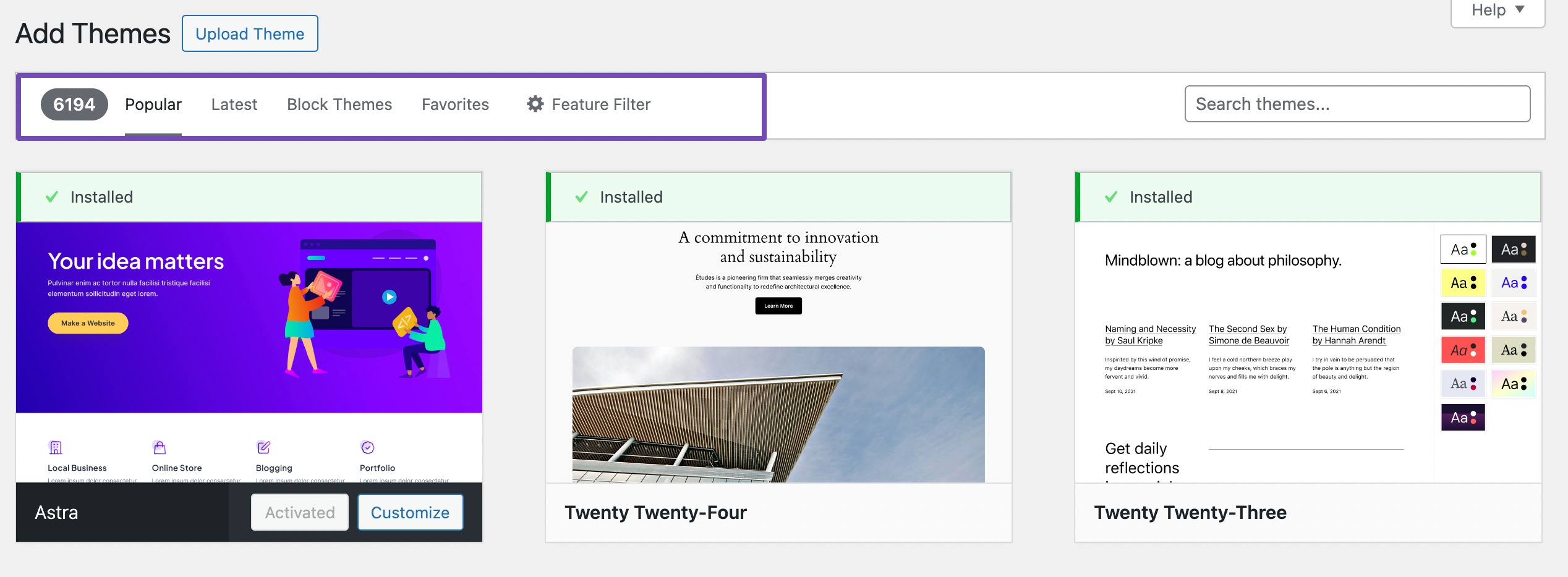
หากคุณมีคุณสมบัติเฉพาะในใจที่คุณต้องการให้ธีมของคุณมี คุณสามารถใช้แท็บตัว กรองคุณสมบัติ ได้ ซึ่งจะทำให้คุณสามารถเลือกหัวข้อ คุณสมบัติ และเค้าโครงต่างๆ ที่คุณต้องการสำหรับธีมของคุณ

เมื่อเลือกแล้ว ให้คลิกปุ่ม ใช้ตัวกรอง เพื่อดูผลลัพธ์ที่กรองซึ่งตรงกับความต้องการของคุณ
สำหรับโพสต์นี้ มาติดตั้งธีม Astra กัน โดยคลิกที่ปุ่ม ติดตั้ง เพื่อติดตั้งธีม คุณยังสามารถดูตัวอย่างได้ว่าธีมจะมีลักษณะอย่างไรบนเว็บไซต์ของคุณโดยคลิกปุ่ม ดูตัวอย่าง ที่อยู่ติดกัน
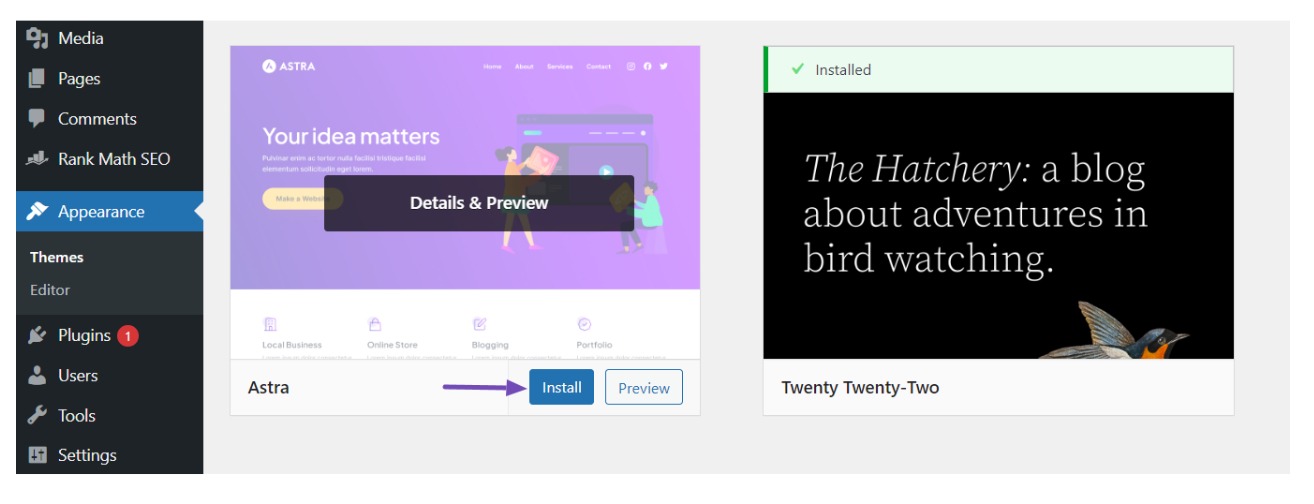
เมื่อติดตั้งธีมแล้ว ให้เปิดใช้งานธีมโดยคลิกปุ่ม เปิดใช้งาน ดังที่แสดงด้านล่าง
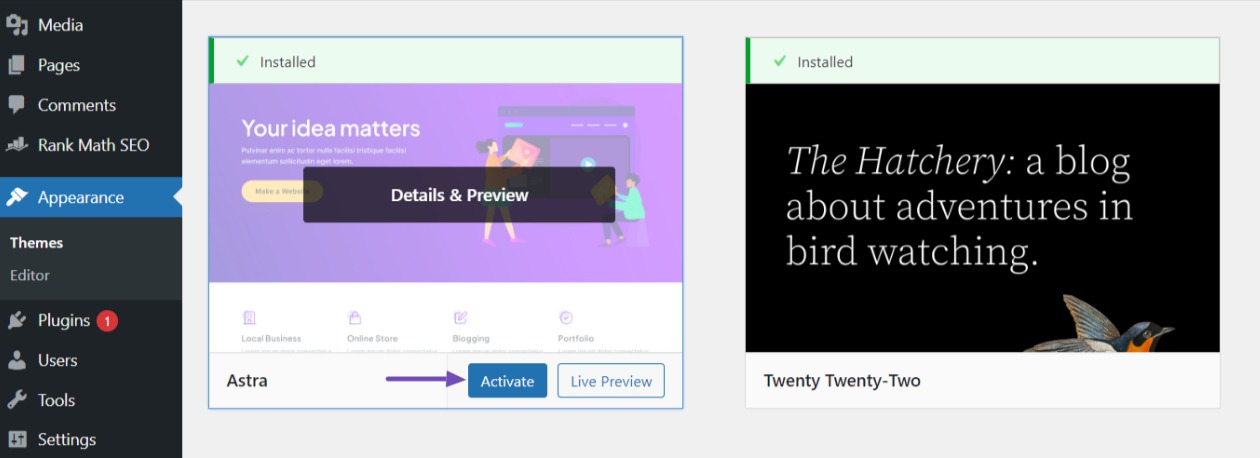
หากต้องการปรับแต่งธีม ให้ไปที่ ลักษณะที่ปรากฏ → ปรับแต่ง จากแดชบอร์ด WordPress ของคุณ เพื่อปรับแต่งองค์ประกอบต่างๆ เช่น favicon โลโก้ ส่วนหัว ส่วนท้าย หน้า และอื่นๆ
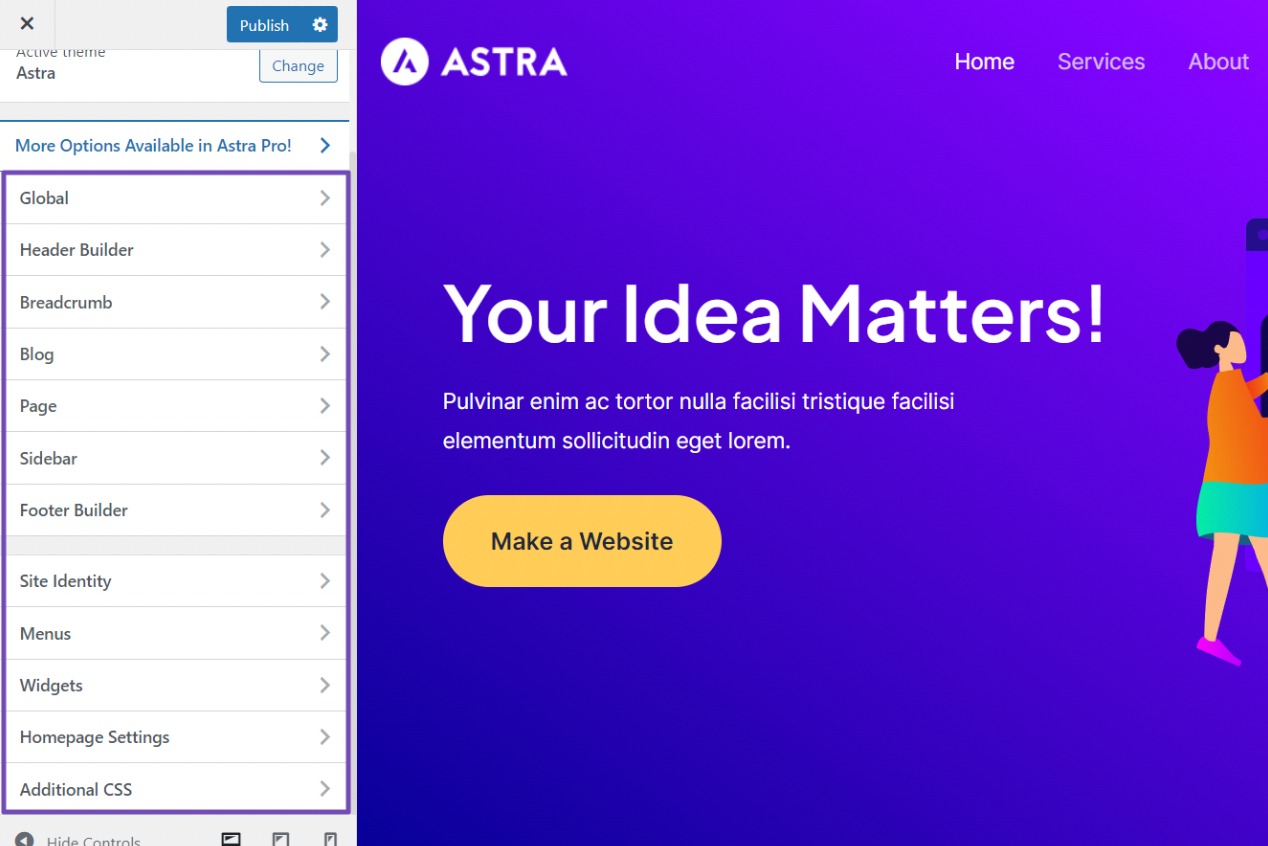
หากคุณใช้ธีมบล็อก ให้ไปที่ ลักษณะที่ปรากฏ → ตัวแก้ไข เพื่อเข้าถึงตัวแก้ไขไซต์แบบเต็มและแก้ไขเทมเพลตหน้าและส่วนของเทมเพลตของธีมของคุณ

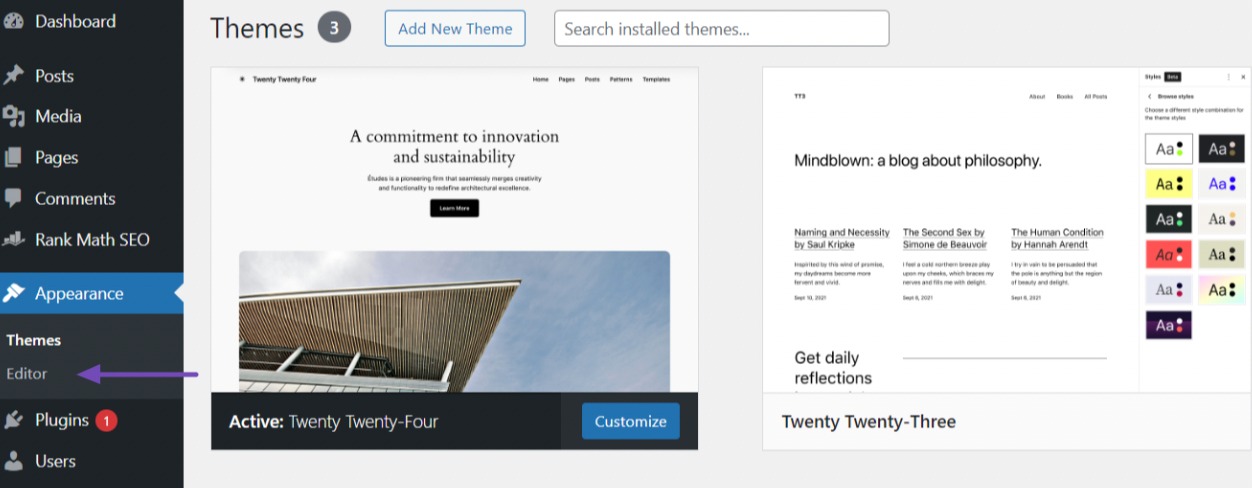
4.2 ติดตั้งธีม WordPress โดยใช้วิธีการอัพโหลด
การติดตั้งธีมโดยใช้วิธีการอัพโหลดจากผู้ดูแลระบบ WordPress เป็นกระบวนการที่ช่วยให้คุณสามารถเพิ่มธีมลงในไซต์ WordPress ของคุณได้โดยตรงจากไฟล์ที่จัดเก็บไว้ในคอมพิวเตอร์ของคุณ
ในการเริ่มต้น คุณจะต้องได้รับไฟล์ธีมจากผู้ให้บริการ เมื่อคุณมีแล้ว ให้ไปที่ Appearance → Themes ในแดชบอร์ด WordPress ของคุณ แล้วคลิกปุ่ม Add New Theme
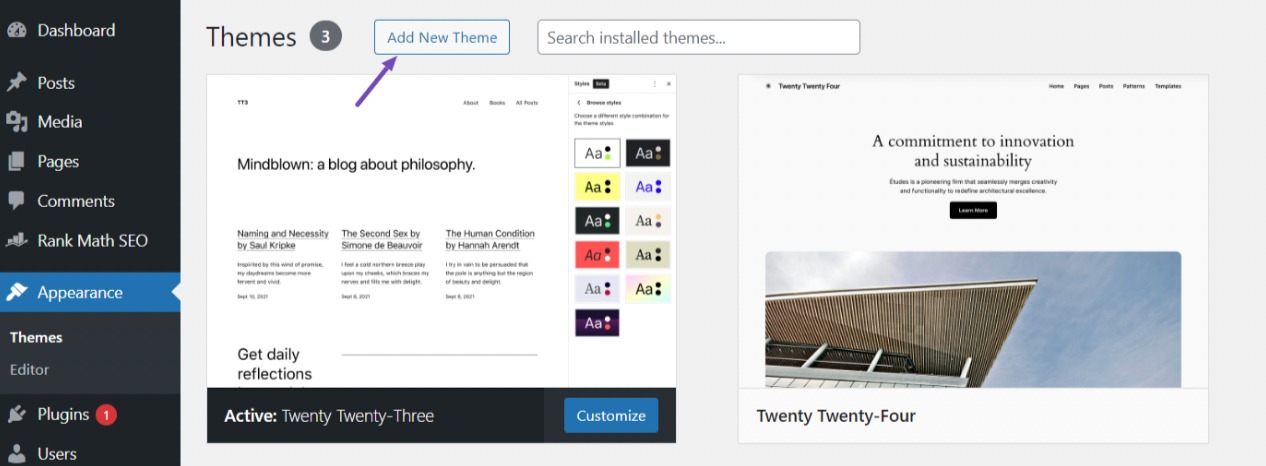
จากนั้นคลิกปุ่ม อัปโหลดธีม จากนั้นระบบจะขอให้คุณเลือกไฟล์ธีม (รูปแบบ .zip) จากคอมพิวเตอร์ของคุณ
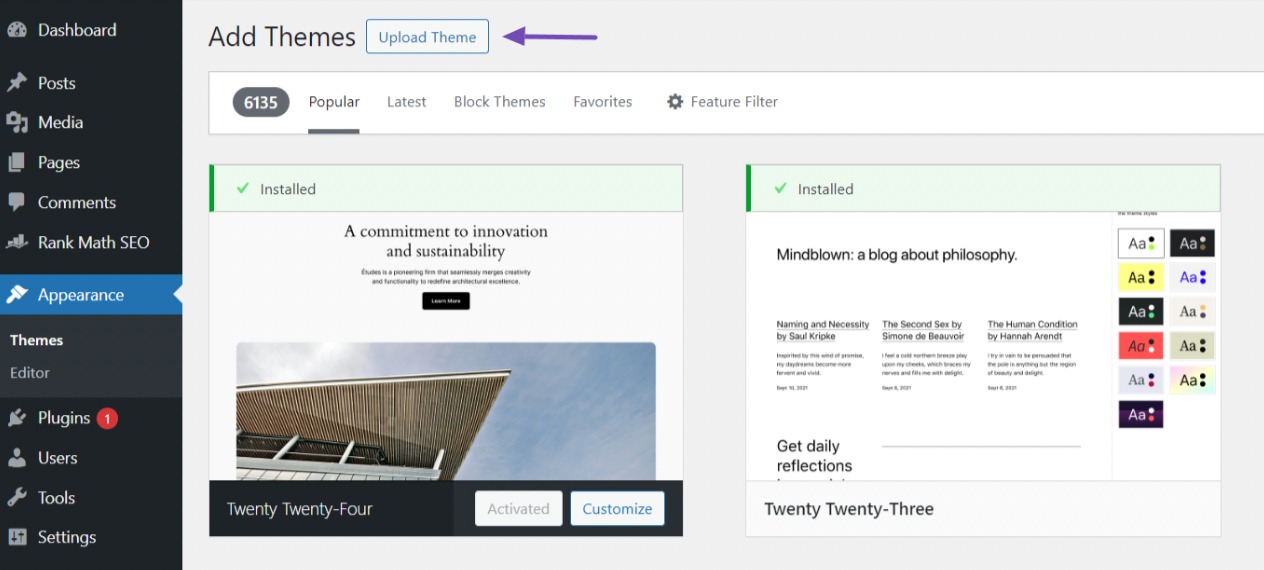
คลิกปุ่ม เลือกไฟล์ เพื่อค้นหาไฟล์ธีมบนคอมพิวเตอร์ของคุณ เมื่อเลือกไฟล์ธีมแล้ว ให้คลิกปุ่ม ติดตั้งทันที เพื่อเริ่มกระบวนการติดตั้ง
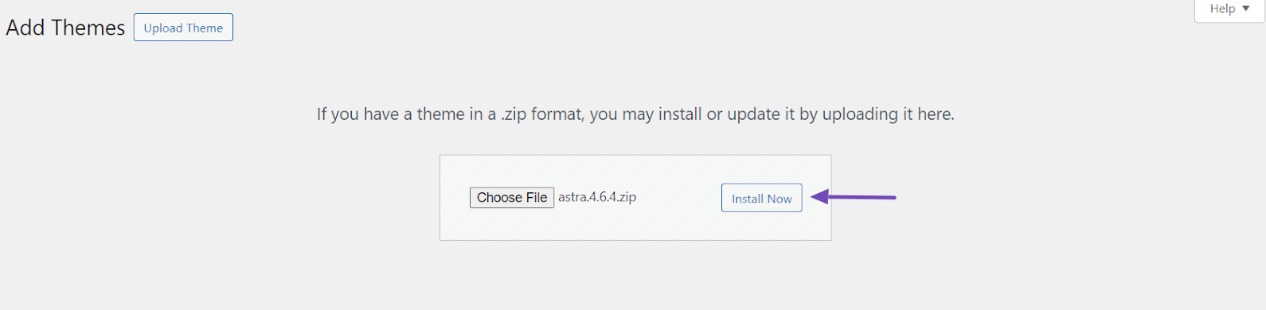
เมื่อติดตั้งธีมสำเร็จแล้ว คุณจะเห็นข้อความแสดงความสำเร็จและตัวเลือกในการดูตัวอย่างหรือเปิดใช้งานธีม คลิกตัวเลือก เปิดใช้งาน เพื่อเปิดใช้งานธีมที่ติดตั้งใหม่ของเว็บไซต์ของคุณ
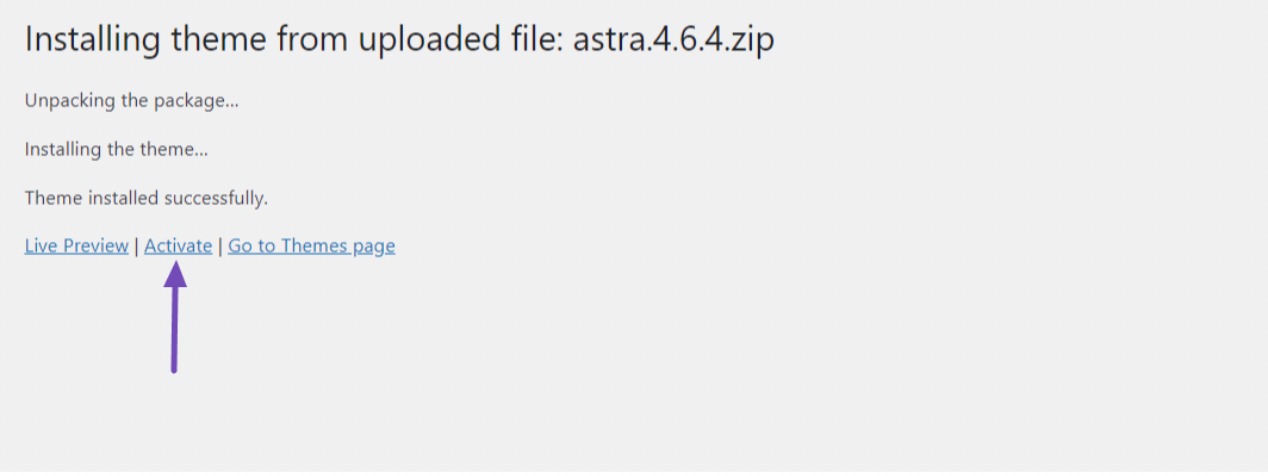
หลังจากเปิดใช้งานธีมแล้ว คุณจะได้รับข้อความยืนยันว่าเปิดใช้งานธีมสำเร็จแล้ว ตอนนี้คุณสามารถเยี่ยมชมเว็บไซต์ของคุณเพื่อดูว่าธีมใหม่มีลักษณะอย่างไรและปรับแต่งเพิ่มเติมได้หากจำเป็น
4.3 ติดตั้งธีม WordPress โดยใช้ตัวจัดการไฟล์
วิธีนี้แนะนำสำหรับผู้ใช้ WordPress ขั้นสูง เนื่องจากเกี่ยวข้องกับกระบวนการที่ซับซ้อนกว่าเล็กน้อยเมื่อเทียบกับวิธีก่อนหน้า
ในการเริ่มต้น ตรวจสอบให้แน่ใจว่าคุณได้ดาวน์โหลดธีม WordPress ที่คุณต้องการติดตั้งบนเว็บไซต์ของคุณ
จากนั้น เข้าสู่ระบบ cPanel หรือแผงโฮสติ้งของคุณ เมื่อเข้าสู่ระบบแล้ว ให้ค้นหา File Manager และไปที่ไดเร็กทอรีของธีมโดยใช้พาธต่อไปนี้: public_html/wp-content/themes.
ที่นี่ คุณจะพบธีม WordPress ที่ติดตั้งไว้แล้ว รวมถึงธีมที่ติดตั้งไว้ล่วงหน้าด้วย หากต้องการอัปโหลดไฟล์ธีมของคุณ ให้คลิกปุ่ม อัปโหลด เพื่อเริ่มกระบวนการอัปโหลดไฟล์
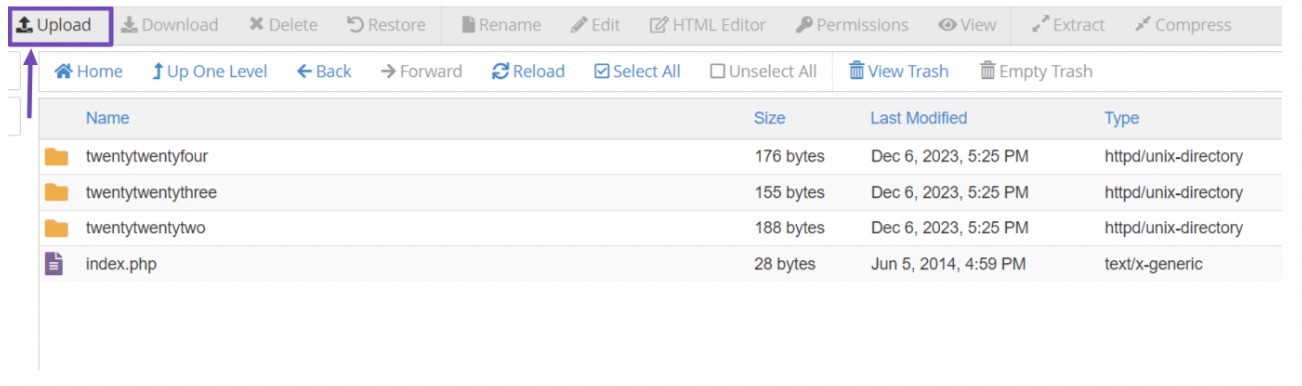
จากนั้นเลือกไฟล์ธีม (รูปแบบ .zip) จากคอมพิวเตอร์ของคุณ และอัปโหลดไปยังไดเร็กทอรี themes
หลังจากอัปโหลดไฟล์ธีมแล้ว ให้คลิกขวาที่ไฟล์แล้วเลือกตัวเลือกเพื่อแยกหรือแตกไฟล์
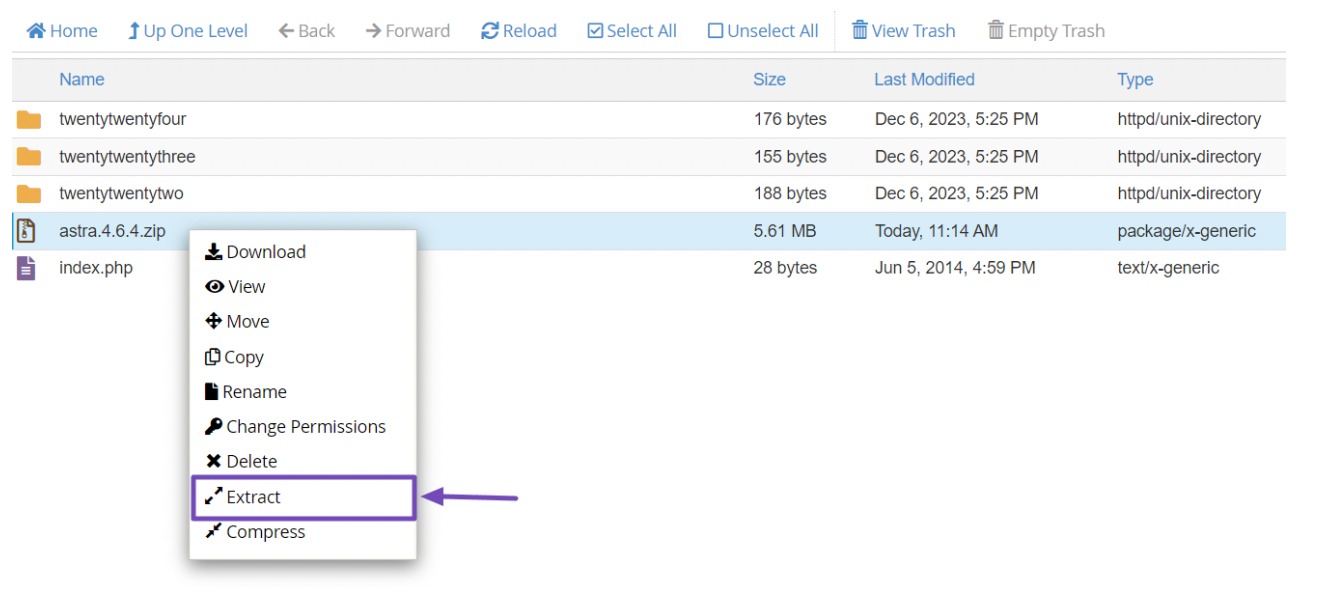
สิ่งนี้จะขยายขนาดไฟล์ธีมและสร้างโฟลเดอร์ที่มีไฟล์ธีมภายในไดเร็กทอรี themes คุณจะเห็นโฟลเดอร์ธีมและไฟล์ .zip ในไดเร็กทอรี
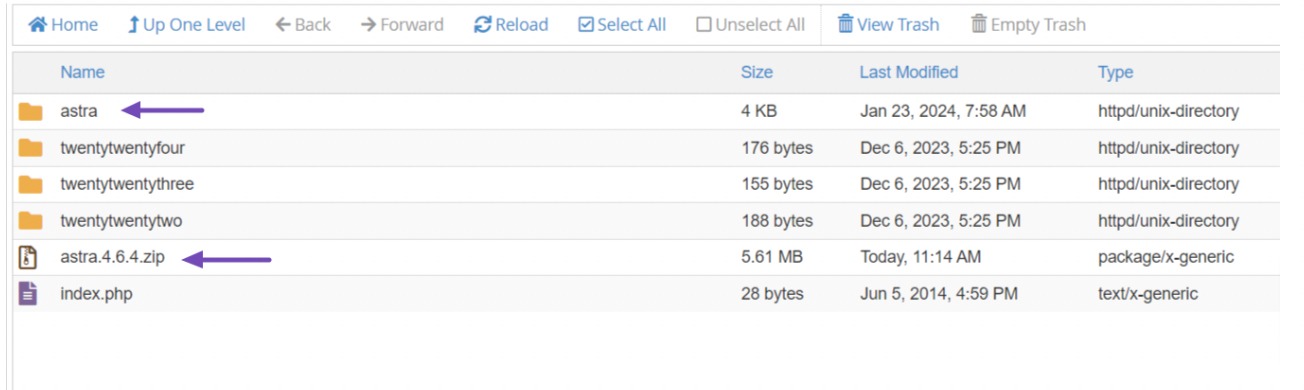
จากนั้น เข้าสู่แดชบอร์ด WordPress ของคุณและเปิดใช้งานธีมที่ติดตั้งโดยไปที่ ลักษณะที่ปรากฏ → ธีม วางเมาส์เหนือธีมแล้วคลิกปุ่ม เปิดใช้งาน เพื่อเปิดใช้งานบนเว็บไซต์ของคุณ
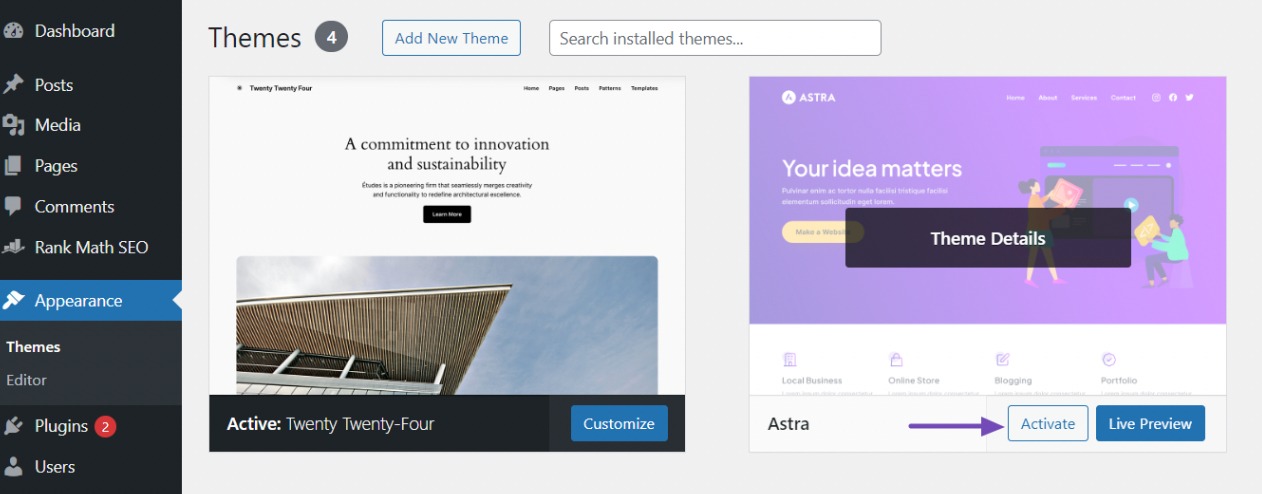
5 คำถามที่พบบ่อย
ฉันจำเป็นต้องมีความรู้ด้านการเขียนโค้ดเพื่อติดตั้งธีม WordPress หรือไม่?
ไม่ คุณไม่จำเป็นต้องมีความรู้ด้านการเขียนโค้ดเพื่อติดตั้งธีม WordPress WordPress มีอินเทอร์เฟซที่ใช้งานง่ายสำหรับการติดตั้งและเปิดใช้งานธีม ทำให้ผู้ใช้ทุกระดับความสามารถสามารถเข้าถึงได้
ฉันสามารถติดตั้งธีม WordPress หลายอันบนเว็บไซต์ของฉันได้หรือไม่?
แม้ว่าคุณจะสามารถติดตั้งธีม WordPress ได้หลายธีมบนเว็บไซต์ของคุณ แต่สามารถใช้งานได้ครั้งละหนึ่งธีมเท่านั้น คุณสามารถสลับระหว่างธีมที่ติดตั้งได้ตามต้องการ แต่ผู้เยี่ยมชมของคุณจะแสดงเฉพาะธีมที่ใช้งานอยู่เท่านั้น
ฉันควรทำอย่างไรหากพบข้อผิดพลาดระหว่างการติดตั้งธีม?
หากคุณพบข้อผิดพลาดระหว่างการติดตั้งธีม ให้ตรวจสอบอีกครั้งว่าคุณใช้ WordPress เวอร์ชันที่เข้ากันได้ และไฟล์ธีมยังอยู่ในสภาพสมบูรณ์และไม่เสียหาย คุณยังสามารถลองอัปโหลดธีมอีกครั้งหรือติดต่อผู้พัฒนาธีมเพื่อขอความช่วยเหลือได้
ฉันจะรู้ได้อย่างไรว่าธีม WordPress เข้ากันได้กับ WordPress เวอร์ชันของฉันหรือไม่
ก่อนที่คุณจะติดตั้งธีม WordPress ให้ตรวจสอบข้อมูลความเข้ากันได้ในหน้าดาวน์โหลดหรือเอกสารประกอบ ธีมมักจะระบุเวอร์ชัน WordPress ขั้นต่ำที่จำเป็นสำหรับความเข้ากันได้
การเปลี่ยนธีมจะส่งผลต่อเนื้อหาเว็บไซต์ของฉันหรือไม่
การเปลี่ยนธีมอาจส่งผลต่อรูปลักษณ์และเลย์เอาต์ของเว็บไซต์ของคุณ แต่ไม่ควรส่งผลต่อเนื้อหาของคุณ อย่างไรก็ตาม เราขอแนะนำให้สำรองข้อมูลเว็บไซต์ของคุณก่อนทำการเปลี่ยนแปลงที่สำคัญ
6 บทสรุป
การติดตั้งธีม WordPress ช่วยในการสร้างเอกลักษณ์ทางภาพและฟังก์ชันการทำงานของเว็บไซต์ของคุณ ด้วยการทำตามขั้นตอนที่อธิบายไว้ในโพสต์นี้ คุณสามารถติดตั้งธีม WordPress และทำให้เว็บไซต์ของคุณมีรูปลักษณ์ใหม่ได้อย่างง่ายดาย
อย่าลืมสำรองข้อมูลเว็บไซต์ของคุณก่อนทำการเปลี่ยนแปลงใดๆ และทดสอบธีมใหม่ของคุณอย่างละเอียดเพื่อให้แน่ใจว่าธีมทำงานได้อย่างถูกต้อง
ด้วยการเลือกธีมอย่างระมัดระวังที่สอดคล้องกับเป้าหมายของไซต์ เอกลักษณ์ของแบรนด์ และข้อกำหนดด้านประสบการณ์ผู้ใช้ คุณจะเป็นการเตรียมการสำหรับการนำเสนอตัวตนทางออนไลน์ที่ประสบความสำเร็จ
หากคุณชอบโพสต์นี้ โปรดแจ้งให้เราทราบโดย ทวีต @rankmathseo
